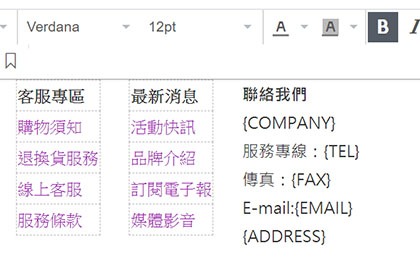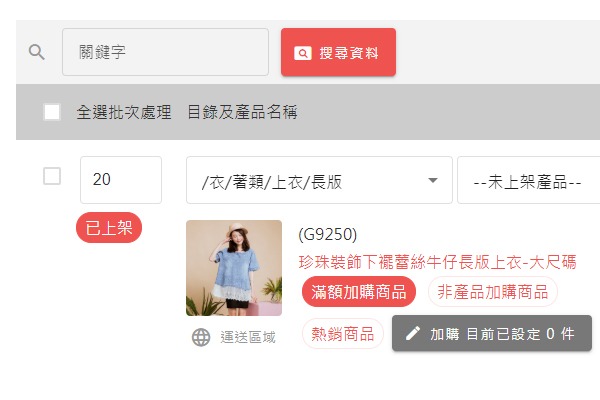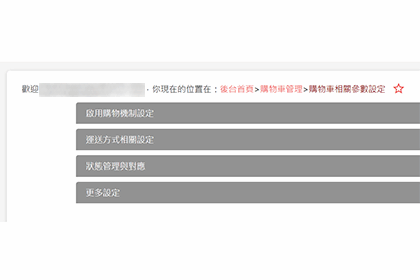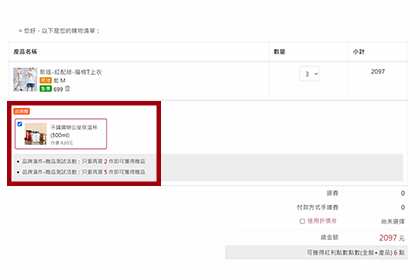商品基本資訊編輯頁
1. 商品編輯頁簡介
新增產品
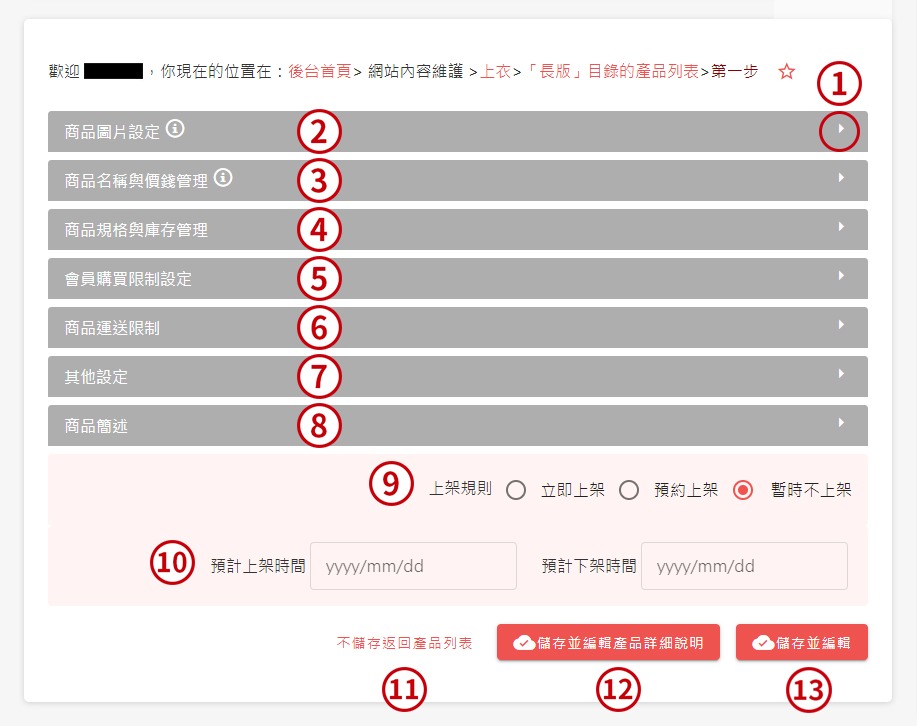
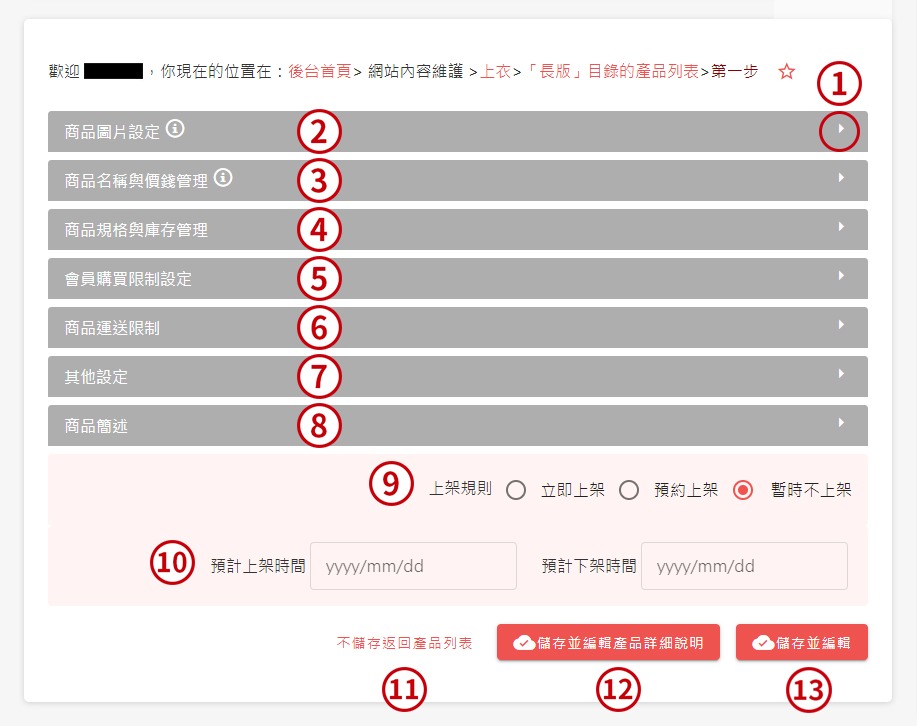
| 標示1 | 點選可展開。 |
| 標示2 | 可於此上傳產品代表圖,建議尺寸為邊長600px的正方形。(詳見下方:商品圖片設定) |
| 標示3 | 可於此設定產品名稱、貨號與價格。(詳見下方:商品名稱與價錢管理) |
| 標示4 | 可於此設定產品庫存總數量與銷售狀態。(詳見下方:商品規格與庫存管理) |
| 標示5 | 可設定不同會員身分的購買權限。(詳見下方:會員購買限制設定)(此為加購功能) |
| 標示6 | 可設定商品運送限制。 需先至「海外購物管理」設定。(此為加購功能) |
| 標示7 | 可設定外連的3D物件網址,將產品設定為熱銷商品等。 |
| 標示8 | 可在此編輯產品簡單的規格或說明,簡述會顯示在前台產品詳細頁的產品圖右側。 |
| 標示9 | 可設定送出資料後本產品的上架狀態。 |
| 標示10 | 產品上下架時間設定。 |
| 標示11 | 所有建立的資料都會清空並且返回目錄頁。 |
| 標示12 | 儲存建立的資料並跳至產品詳細編輯頁。 |
| 標示13 | 儲存建立的資料並繼續編輯本頁。 |
修改產品
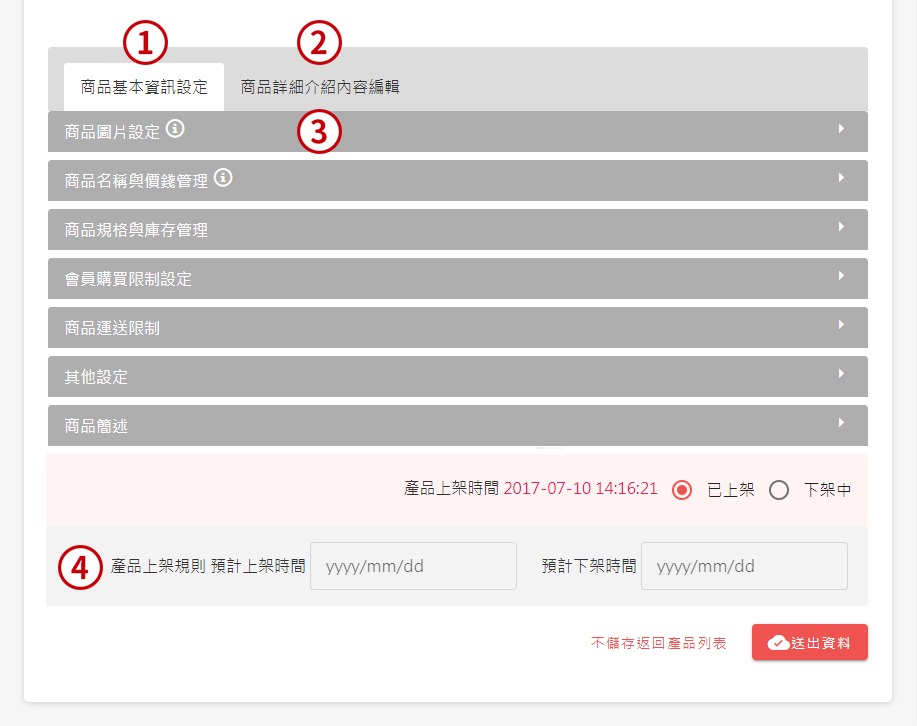
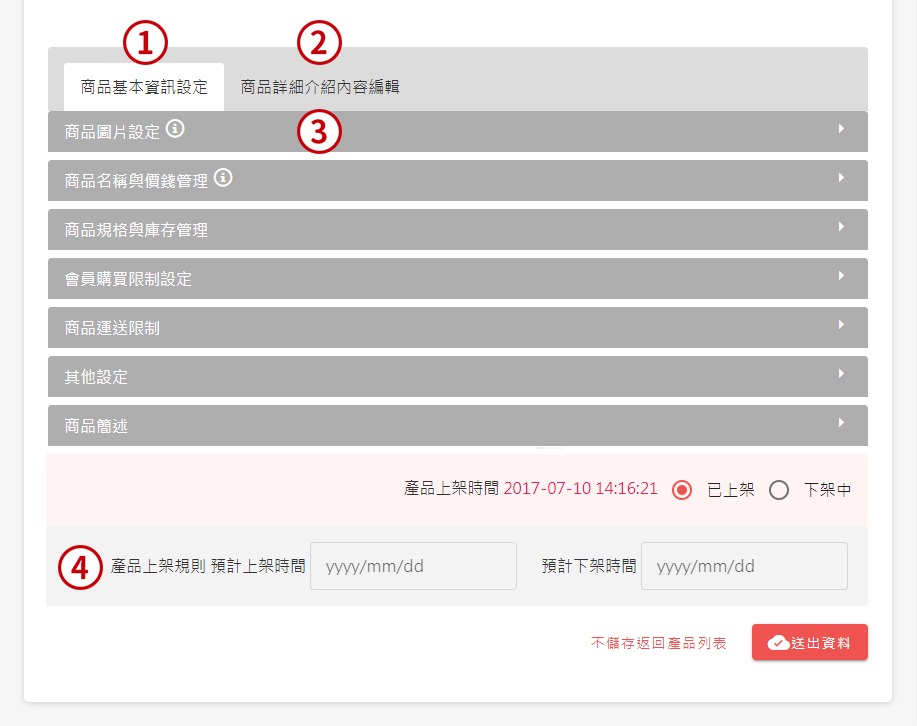
| 標示1 | 商品基本資料分頁,點擊即可切換。 |
| 標示2 | 產品詳細說明分頁,點擊即可切換。 |
| 標示3 | 可於此更換產品圖片,與新增產品介面呈現不同。(詳見下方:商品圖片設定) |
| 標示4 | 可於此設定限時限購的上架規則。(此為加購功能) |
2. 商品圖片設定
新增產品
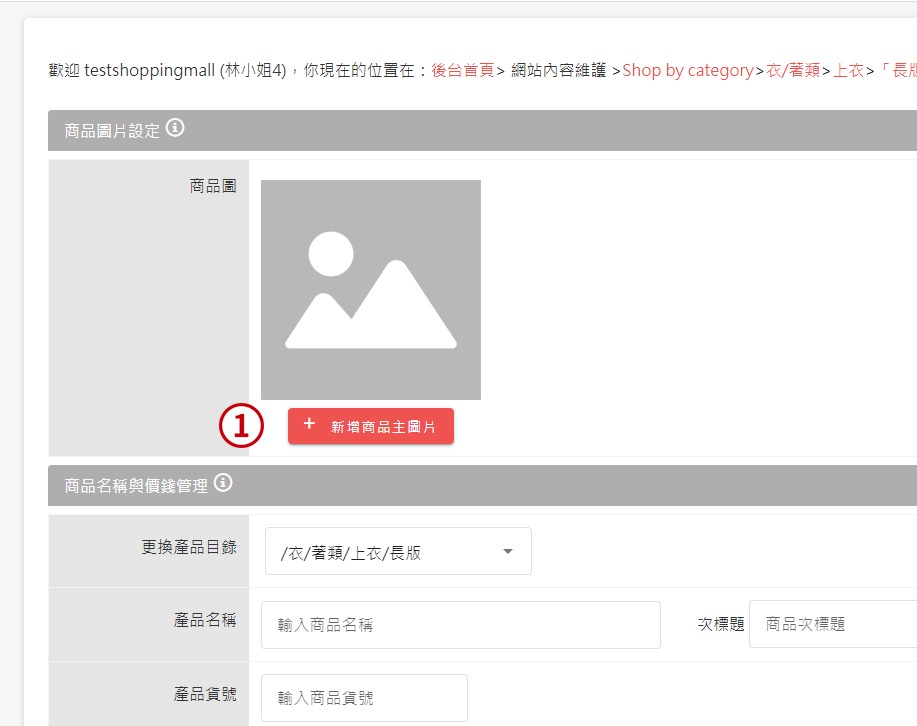
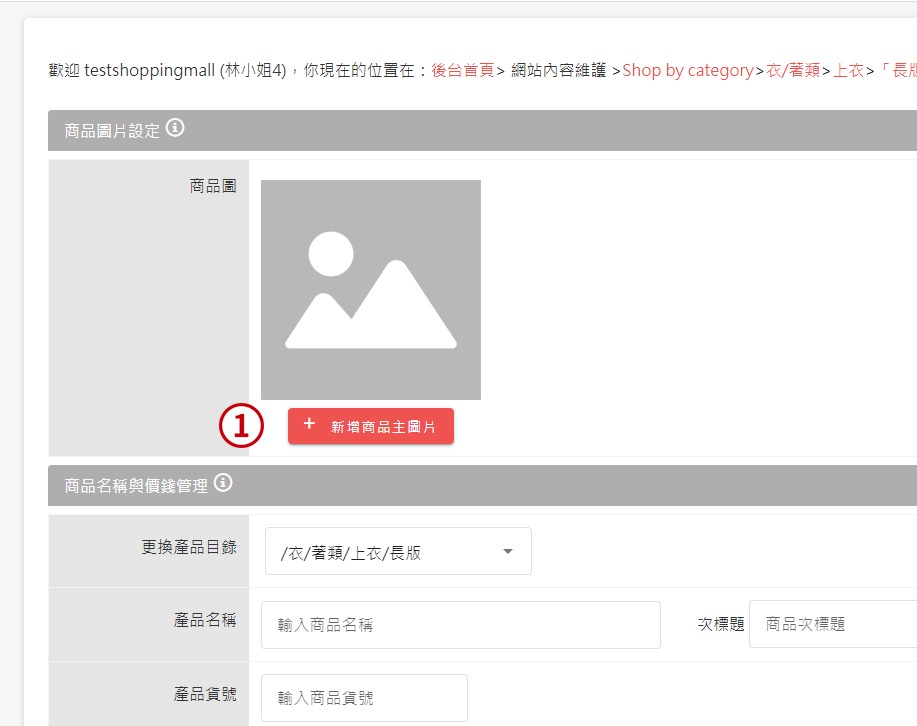
| 標示1 | 商品代表小圖,將會出現在前後台產品列表頁,尺寸規格建議為600 px 邊長的正方形。 |
修改產品
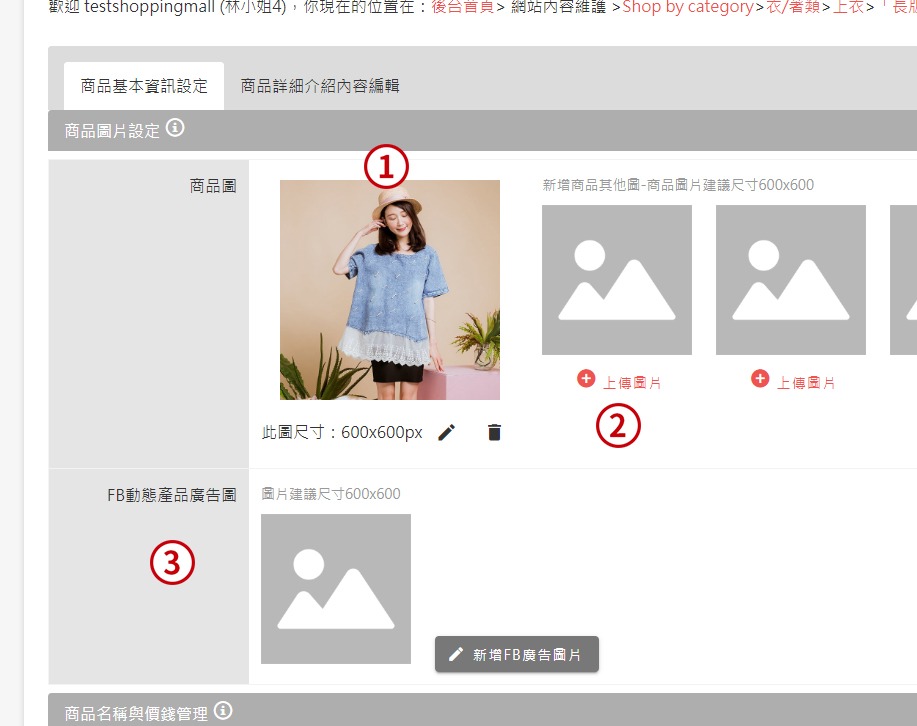
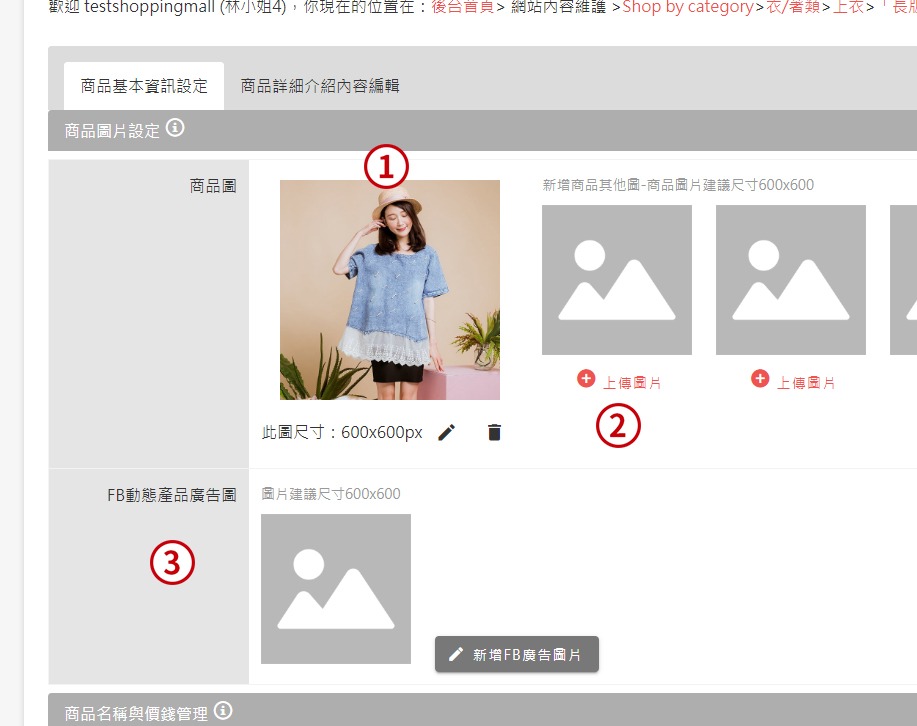
| 標示1 | 商品代表小圖,點擊鉛筆即可更換圖片,垃圾桶圖是則代表刪除本圖。 |
| 標示2 | 其他的產品小圖,將出現在產品詳細頁。此處的圖片張數可從「產品型錄相關參數」進行設定。 |
| 標示3 | 可上傳要與此商品串接的FB廣告圖。(此為加購功能) |
3. 商品名稱與價錢管理
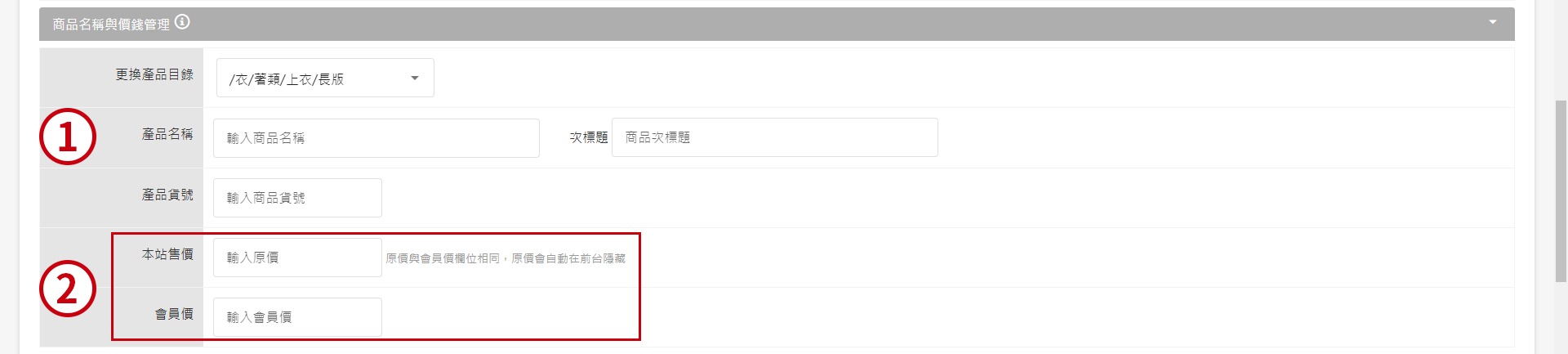
| 標示1 | 商品名稱,為必填欄位。 |
| 標示2 | 在此直接輸入產品的本站售價與會員價。如兩者同,「本站售價」將會隱藏。 若要改變價格名稱、貨幣單位,可前往「購物車相關參數設定」進行設定。 |
4. 商品規格與庫存管理
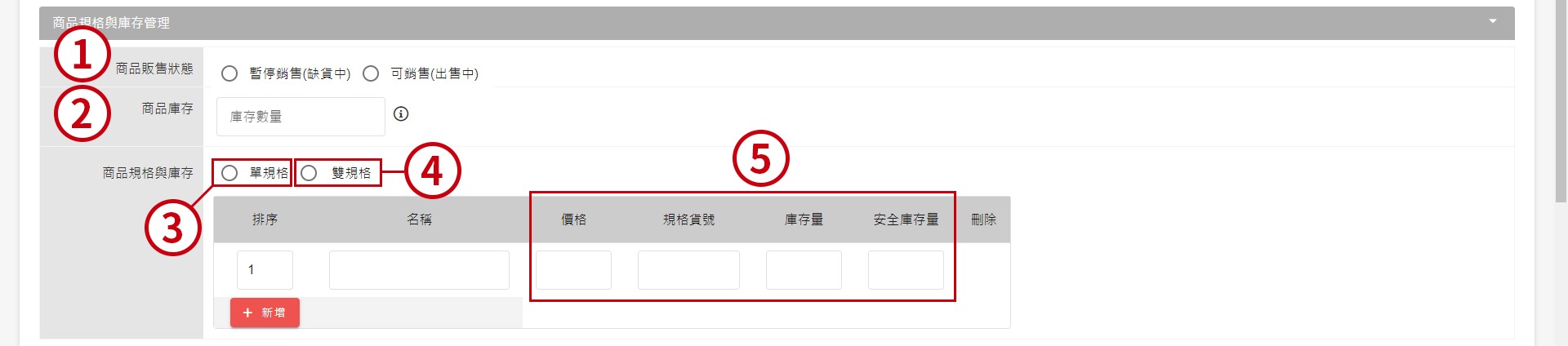
| 標示1 | 可設定商品販售狀態,本設定與庫存數量無關。 |
| 標示2 | 可於此處輸入產品的總庫存量。 |
| 標示3 | 單規格設定。如果不需要規格,只要把表格內的資料清空即可。 |
| 標示4 | 雙規格設定,可針對不同的規格和顏色的同一商品進行快速設定,且讓消費者在選擇商品時能快速的一目了然,知道有哪些規格及顏色。 ※注意:點擊後需先送出資料,才會出現設定雙規格的按鈕。 |
| 標示5 | 此處可分別設定各尺寸的價格、庫存量等。若欲打開此欄位,需先前往「購物車相關參數設定」。 |
5. 會員購買限制設定(此為加購功能)
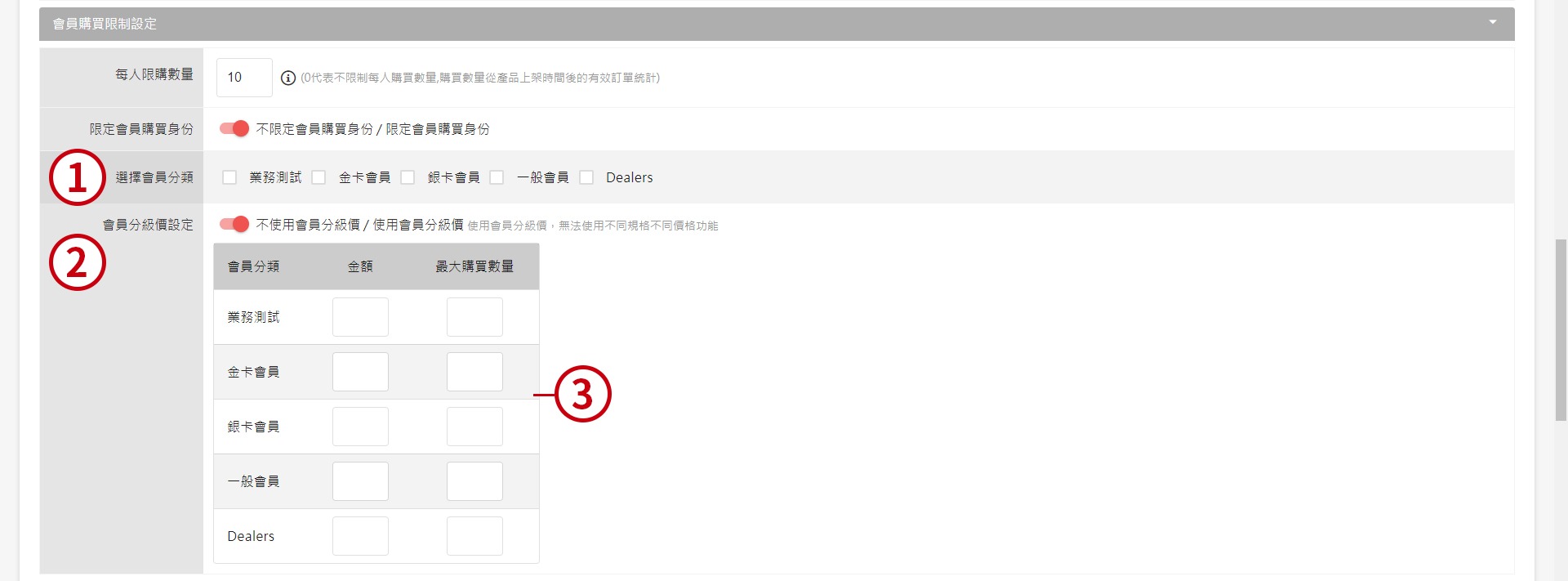
| 標示1 | 在「限定會員購買身份」功能啟動時才會出現的欄位。會員分類需要先到「會員管理」裡進行設定,若無設定會員分類,則本欄將隱藏。 |
| 標示2 | 可設定會員分級分價分數量。但無法和「不同規格不同價」的功能並用。 |
| 標示3 | 此表格要在標示2啟動時才會出現。 |